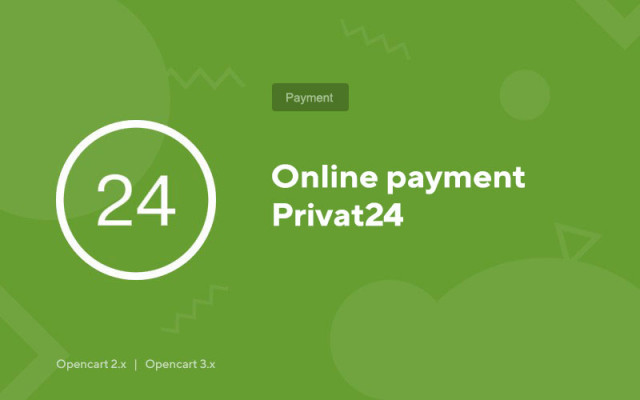Pagamento online Privat24
Price in reward points: 5
PrivatBank è una delle poche banche che ti consente di accettare pagamenti sul suo sito Web senza PE, LLC, OJSC (senza registrare una società).
Questo modulo ti aiuterà in questo. Tutto ciò che ti è richiesto:
- Installa Privat24 merchant in CMS Opencart
- Registra un portafoglio sul sito Web di Privatbank nel centro mercantile
- Inserisci le impostazioni nel modulo nel tuo pannello di amministrazione
Successivamente, i tuoi clienti potranno pagare i loro acquisti direttamente sul tuo conto, da dove potrai reindirizzare a una Visa/MasterCard personale.
Come registrare un commerciante da PrivatBank?
- Accedi al tuo account Privat24 per gli individui. persone che utilizzano il collegamento https://privat24.ua;
- Inserisci il tuo nome utente e la password statica;
- Inserisci la password OTP dinamica ricevuta via SMS sul tuo cellulare;
- Vai alla sezione del menu "Tutti i servizi" --> "Azienda" --> "Esercente";
- Collega una carta per lavorare con un commerciante;
- Specifica l'indirizzo IP della tua risorsa Internet;
- Se lo si desidera, impostare il flag per la partecipazione al programma Bonus + (solo per i correntisti delle persone fisiche);
- Controlla i servizi di cui hai bisogno per lavorare;
- Fare clic su "Avanti"
- Conferma la password OTP
- La registrazione è terminata. Al Commerciante viene assegnato un ID e una Password. Il commerciante è nello stato "Test" (puoi effettuare pagamenti di prova).
Visualizzazione dei dati del commerciante, modifica:
Vai alla scheda "I miei commercianti". La tabella mostra l'elenco degli esercenti registrati con i principali parametri: ID, tessera collegata, IP, data di registrazione, stato (bloccato, cancellato, test).
Per modificare le proprietà del commerciante, segui il link "Modifica dati".
Si prega di compilare tutti i campi informativi.
Anche qui c'è la "Password" del tuo commerciante, necessaria per effettuare i pagamenti.
Passaggio del commerciante alla modalità di lavoro:
Vai alla scheda "Applicazioni".
Compila il campo di testo e fai clic su "Applica"
Entro 1-2 giorni, il commerciante passerà alla modalità operativa.
Per le persone giuridiche temporaneamente non funziona. Quando funzionerà? - Dipende da PrivatBank
Esistono 2 tipi di installazione: "Installazione estensioni" se il file del modulo è un archivio che termina con ocmod.zip oppure "Via FTP (file manager)" quando si tratta di un semplice archivio con file.
Installazione di OcMod
- 1 Scaricare il file del modulo . I componenti aggiuntivi a pagamento possono essere scaricati nel tuo account solo dopo il pagamento.
- 2 Nel pannello di amministrazione del tuo sito, vai su "Estensioni" -> "Installa estensioni" o "Moduli" -> "Installa modificatori" e fai clic sul pulsante "Carica" ;
- 3 Selezionare il file scaricato e fare clic su "Continua" , attendere la scritta - "Installato con successo" ;
- 4 Quindi vai su "Gestione componenti aggiuntivi" o "Modificatori" e fai clic sul pulsante "Aggiorna" (blu, nell'angolo in alto a destra). E rilascia anche i diritti di amministratore per il modulo (sotto è scritto come farlo).
Installazione tramite FTP
- 1 Scaricare il file del modulo . I componenti aggiuntivi a pagamento possono essere scaricati nel tuo account solo dopo il pagamento;
- 2 Caricare i file tramite il file manager nella root del sito . Di norma, l'archivio contiene file per diverse versioni di PHP e versione OC (è necessario scegliere correttamente l'opzione);
- 3 Quindi vai su "Gestione componenti aggiuntivi" o "Modificatori" e fai clic sul pulsante "Aggiorna" (blu, nell'angolo in alto a destra). E rilascia anche i diritti di amministratore per il modulo (sotto è scritto come farlo).
Dopo aver installato qualsiasi modulo, vai alla sezione "Sistema" -> "Gruppi utenti" -> "Amministratore", deseleziona tutte le caselle di controllo e reinseriscile facendo clic sul pulsante "Seleziona tutto" nei campi di visualizzazione e modifica.
Tags: Opencart 2.0, Opencart 2.1, Opencart 2.2, Opencart 2.3, Opencart 3.0, OcStore 2.3, OcStore 3.0